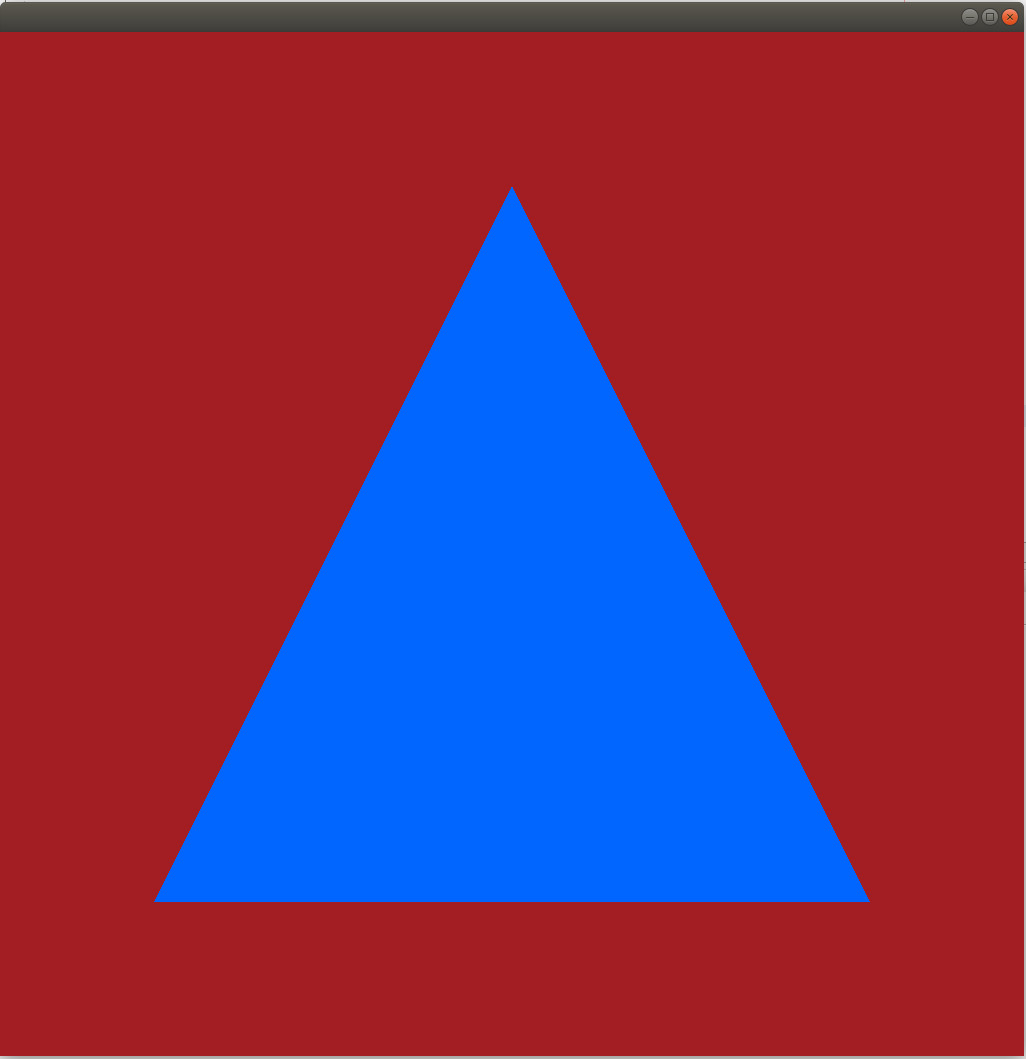Урок 52 - Первый треугольник в Vulkan
В прошлом уроке мы узнали как очистить окно и нам была представлена пара ключевых концептов Vulkan - цепочки переключений и буферы команд. Сегодня мы собираем отрендерить наш первый треугольник. Для этого нам потребуется ввести 4 новых понятия из мира Vulkan - представление изображения, проход рендера, буфер кадра и пайплайн. Шейдеры тоже необходимы, но так как они выполняют ту же самую роль, как и в OpenGL, я бы не назвал их чем-то новым. Если вы не знакомы с шейдерами, перед продолжением пройдите 4-й урок.
Давайте начнем с самого большого объекта этого урока - пайплайн. На самом деле, полное название графический пайплайн (graphics pipeline) так как Vulkan кроме работы с графикой занимается широким спектром вычислений. В целом, вычисления состоят из большого числа алгоритмов, которые по своей природе не связаны с 3D (они не основываются на том, как GPU обрабатывает треугольник), но могут быть ускорены за счёт многопоточности GPU. Поэтому Vulkan и рассматривает как графический пайплайн, так и пайплайн для вычислений. В этом уроке мы собираемся использовать только графический пайплайн. Его объект имеет массу свойств, с которыми мы знакомы из мира OpenGL. Разные штуки для обозначения этапов обработки (вершина, геометрия, тесселяция, …) которые используют шейдеры; данные по буферам из которых создаются линии и треугольники; этапы обзора и растеризации; буфер глубины и много другое. Мы не создавали объект графического пайплайна в предыдущих уроках так как мы ничего не рисовали. В этом уроке нам потребуется это сделать.
Представления изображений - это мета объекты, прослойка между шейдером и конечным ресурсом из которого происходит чтение или в который происходит запись. Они позволяют ограничивать доступ к ресурсу (например, мы можем создать представление, имитирующее единственное изображение в массиве) и задавать формат отображения ресурса.
Проход рендера управляет списком всех ресурсов которые будут использованы, и их зависимостями (например, когда ресурс из которого происходило чтение, становится ресурсом в который происходит запись). Буфер кадра работает рука об руку с проходом рендера через создание двух шаговой связи пайплайна с ресурсом. Проход рендера привязан к буферу команд и содержит индексы буфера кадров. Буфер кадров отображает эти индексы на представления изображений (а это уже ссылка на сам ресурс).
Вот краткое описание новых объектов. Теперь давайте создадим их и используем для благих дел.
Прямиком к коду!
class OgldevVulkanApp
{
public:
OgldevVulkanApp(const char* pAppName);
~OgldevVulkanApp();
void Init();
void Run();
private:
void CreateSwapChain();
void CreateCommandBuffer();
void RecordCommandBuffers();
void RenderScene();
void CreateRenderPass();
void CreateFramebuffer();
void CreateShaders();
void CreatePipeline();
std::string m_appName;
VulkanWindowControl* m_pWindowControl;
OgldevVulkanCore m_core;
std::vector<VkImage> m_images;
VkSwapchainKHR m_swapChainKHR;
VkQueue m_queue;
std::vector<VkCommandBuffer> m_cmdBufs;
VkCommandPool m_cmdBufPool;
std::vector<VkImageView> m_views;
VkRenderPass m_renderPass;
std::vector<VkFramebuffer> m_fbs;
VkShaderModule m_vsModule;
VkShaderModule m_fsModule;
VkPipeline m_pipeline;
};
Это обновленный главный класс урока. Мы добавили 4 приватных метода для создания новых объектов и новые свойства чтобы их там хранить.
Давайте пройдем по изменениям сверху вниз. Первое что нам нужно сделать, это добавить функции для создания новых типов объектов. Новые функции добавляются к коду предыдущего урока. Мы начнем с создания прохода рендера.
void OgldevVulkanApp::CreateRenderPass()
{
VkAttachmentReference attachRef = {};
attachRef.attachment = 0;
attachRef.layout = VK_IMAGE_LAYOUT_COLOR_ATTACHMENT_OPTIMAL;
VkSubpassDescription subpassDesc = {};
subpassDesc.pipelineBindPoint = VK_PIPELINE_BIND_POINT_GRAPHICS;
subpassDesc.colorAttachmentCount = 1;
subpassDesc.pColorAttachments = &attachRef;
Для создания прохода рендера нам требуется заполнить структуру VkRenderPassCreateInfo. Это сложная структура, которая ссылается на несколько подструктур. Самое главное, она указывает на структуру, содержащую приложения и подпроходы. Приложения - это ресурсы пайплайна, а подпроходы представляют собой серию команд рисования, которые считывают и пишут в один и тот же набор приложений.
Структура подпрохода содержит набор приложений, которые ему понадобятся. Набор включает цвет, глубину / трафарет и мультисэмплы. В нашем единственном подпроходе мы указываем, что подпроход привязан к графическому пайплайну (а не к вычислительному). Затем мы указываем, что у нас будет лишь одно приложение цвета, которым мы будем рендерить, а так же мы устанавливаем pColorAttachments на дескриптор приложения (в случае нескольких приложений цвета здесь был бы массив). У нас нет других типов приложений, поэтому мы их не задаем.
Все приложения, на которые может указывать дескриптор подпрохода, содержат структуру VkAttachmentReference. У этой структуры два свойства. Первое, называемое 'attachment', это индекс в свойстве 'pAttachments' структуры renderPassCreateInfo ниже. В целом, проход рендера заполняет массив приложений, а все приложения, указанные в подпроходе, просто индексы в этом массиве. У нас только одно приложение, поэтому его индекс 0. Другое свойство в структуре VkAttachmentReference это расположение приложения. Оно позволяет указать как приложение будет использовано, чтобы драйвер мог заранее построить план действий (что хорошо сказывается на производительности). Мы устанавливаем его целью рендеринга.
Теперь у нас есть дескриптор единственного подпрохода, который указывает на единственное приложение. Теперь мы должны указать все приложения в проходе рендера как единственный массив. Приложения из подпрохода - это просто индексы в этом массиве, поэтому сами данные приложений находятся лишь в одном месте.
VkAttachmentDescription attachDesc = {};
attachDesc.format = m_core.GetSurfaceFormat().format;
attachDesc.loadOp = VK_ATTACHMENT_LOAD_OP_CLEAR;
attachDesc.storeOp = VK_ATTACHMENT_STORE_OP_STORE;
attachDesc.stencilLoadOp = VK_ATTACHMENT_LOAD_OP_DONT_CARE;
attachDesc.stencilStoreOp = VK_ATTACHMENT_STORE_OP_DONT_CARE;
attachDesc.initialLayout = VK_IMAGE_LAYOUT_PRESENT_SRC_KHR;
attachDesc.finalLayout = VK_IMAGE_LAYOUT_PRESENT_SRC_KHR;
VkRenderPassCreateInfo renderPassCreateInfo = {};
renderPassCreateInfo.sType = VK_STRUCTURE_TYPE_RENDER_PASS_CREATE_INFO;
renderPassCreateInfo.attachmentCount = 1;
renderPassCreateInfo.pAttachments = &attachDesc;
renderPassCreateInfo.subpassCount = 1;
renderPassCreateInfo.pSubpasses = &subpassDesc;
В структуре прохода рендера мы указываем что у нас одно приложение и один подпроход. Мы так же указываем адреса соответствующих структур с описанием приложения и подпрохода (если бы у нас было больше одной сущности, то поля 'attachDesc' и 'subpassDesc' были бы массивами структур).
Давайте рассмотрим свойства структуры VkAttachmentDescription:
- 'format' это просто формат изображения, используемый для приложения. Мы возьмём её из поверхности, которую создаем в уроке 50.
- 'loadOp' указывает сохранять или очищать предыдущее содержимое буферов цвета и глубины (нам старое содержимое не нужно, поэтому очищаем).
- 'storeOp' указывает будет ли контент, который мы создали в проходе рендера, сохранён или уничтожен (мы сохраняем).
- 'stencilLoadOp'/'stencilStoreOp' аналогично двум полям выше, но для буфера трафарета. Так как мы не используем трафарет, то устанавливаем значение в 'да пофиг'.
-
'initialLayout'/'finalLayout' изображения в Vulkan хранятся во внутреннем слое, который скрыт от нас. Это означает, что мы не знаем структуру пикселей изображения в физической памяти. Всё что Vulkan делает, это предлагает несколько типов использования изображения (или слоев), которые позволяют указать как будет использоваться изображение. Затем каждый производитель видеокарт может отображать эти типы в оптимальный для них формат памяти. Мы легко можем переводить изображение из одного типа в другой. Свойства 'initialLayout'/'finalLayout' указывают в каком слое изображение будет в начале и в конце прохода рендера. В нашем случае, мы начинаем в слое "presentable". Этот слой позволяет отображать цепочку изображений на экране.
VkResult res = vkCreateRenderPass(m_core.GetDevice(), &renderPassCreateInfo, NULL, &m_renderPass); CHECK_VULKAN_ERROR("vkCreateRenderPass error %d\n", res); }
Наконец, вызов для создания прохода рендера очень простой, он принимает на вход устройство, адрес новой структуры, аллокатор (в нашем случае NULL), и возвращает указать на объект прохода рендера в последнем параметре.
void OgldevVulkanApp::CreateSwapChain()
{
. . .
m_images.resize(NumSwapChainImages);
m_cmdBufs.resize(NumSwapChainImages);
m_views.resize(NumSwapChainImages);
. . .
}
Мы собираемся рассмотреть как создать буфер кадра, но перед этим давайте убедимся, что приложение не упадет. Для этого изменим размер свойства 'm_views' (вектор представлений изображений) чтобы он совпадал с количеством изображений и буферов команд. Это нам потребуется в следующей функции. Это единственное изменение в создании цепочки переключений.
void OgldevVulkanApp::CreateFramebuffer()
{
m_fbs.resize(m_images.size());
Нам нужно подготовить объект буфера кадров для каждого изображения, поэтому наш первый шаг - это изменить размер вектора буфера кадров, чтобы он совпадал с количеством изображений.
Давайте теперь пройдем по циклу и создадим буферы кадров. Объекты в пайплайне (например, шейдеры) не могут напрямую обращаться к ресурсам. Промежуточная сущность представление изображения располагается между изображением и чем угодно, что обращается за ним. Представление изображения содержит в себе подресурсы изображения и мета данные для доступа. Поэтому, нам требуется создать представление изображения для того, чтобы буфер кадра имел доступ к изображению. Мы создадим представление для каждого изображения и буфер кадра для каждого представления изображения.
for (uint i = 0 ; i < m_images.size() ; i++) {
VkImageViewCreateInfo ViewCreateInfo = {};
ViewCreateInfo.sType = VK_STRUCTURE_TYPE_IMAGE_VIEW_CREATE_INFO;
ViewCreateInfo.image = m_images[i];
Мы подготавливаем структуру VkImageViewCreateInfo. Свойство 'image' должно указывать на соответствующую поверхность изображения.
ViewCreateInfo.format = m_core.GetSurfaceFormat().format;
Представления изображений позволяют нам получать доступ к изображению используя формат, отличный от формата изображения. Например, если формат изображения 16 битный, то мы можем использовать его как один канал 16 бит или два канала 8 бит. На эти комбинации накладывается масса ограничений. Подробнее о них здесь.
ViewCreateInfo.viewType = VK_IMAGE_VIEW_TYPE_2D;
Мы используем тип представления для того, чтобы указать системе как его интерпретировать. В данном случае, остановимся на обычном 2D.
ViewCreateInfo.components.r = VK_COMPONENT_SWIZZLE_IDENTITY;
ViewCreateInfo.components.g = VK_COMPONENT_SWIZZLE_IDENTITY;
ViewCreateInfo.components.b = VK_COMPONENT_SWIZZLE_IDENTITY;
ViewCreateInfo.components.a = VK_COMPONENT_SWIZZLE_IDENTITY;
Свойство 'components' типа VkComponentMapping. Эта структура позволяет отображать каждый компонент пикселя в другой компонент. Например, мы можем передавать один компонент в несколько других, или изменить тип RGBA на GBAR (если это вообще может быть нужно …). Макрос VK_COMPONENT_SWIZZLE_IDENTITY говорит, что компонент отображается как есть.
Изображение может быть сложным. Например, содержать несколько мип-уровней (несколько разрешений у одной и той же картинки) или несколько срезов массива (array slices) (что позволяет разместить сразу несколько различных текстур в одно изображение). Мы можем использовать свойство 'subresourceRange' для того, чтобы указать ту часть изображения, в которую мы хотим рендерить. У этой структуры пять полей:
ViewCreateInfo.subresourceRange.aspectMask = VK_IMAGE_ASPECT_COLOR_BIT;
'aspectMask' указывает какие части изображения (цвет, глубина или трафарет) являются частью представления.
ViewCreateInfo.subresourceRange.baseMipLevel = 0;
ViewCreateInfo.subresourceRange.levelCount = 1;
'baseMipLevel' и 'levelCount' указывают подмножество мип-уровней в изображении. Нужно быть осторожными и не выйти за границы настоящего количества мип-уровней. Так как обязательно будет хотя бы один уровень, вариант выше безопасен.
ViewCreateInfo.subresourceRange.baseArrayLayer = 0;
ViewCreateInfo.subresourceRange.layerCount = 1;
Аналогичное делаем и с массивной частью изображения.
res = vkCreateImageView(m_core.GetDevice(), &ViewCreateInfo, NULL, &m_views[i]);
CHECK_VULKAN_ERROR("vkCreateImageView error %d\n", res);
Теперь мы можем создать представление изображения и перейти к созданию буфера кадров.
VkFramebufferCreateInfo fbCreateInfo = {};
fbCreateInfo.sType = VK_STRUCTURE_TYPE_FRAMEBUFFER_CREATE_INFO;
fbCreateInfo.renderPass = m_renderPass;
В разделе спецификации 7.2 сказано: "Буферы кадра и графические пайплайны создаются для конкретных объектов прохода рендера. Они должны быть использованы с этим объектом прохода рендера или с другим совместимым". Пока что мы не будем рассматривать проблемы совместимости проходов рендера так как у нас будет использоваться лишь один такой объект. Наш буфер кадра просто указывает на проход рендера, который мы создали ранее.
fbCreateInfo.attachmentCount = 1;
fbCreateInfo.pAttachments = &m_views[i];
Буфер кадра может указывать на несколько приложений. Свойства 'attachmentCount' и 'pAttachments' указывают на массив представлений изображений и его размер. У нас одно приложение.
fbCreateInfo.width = WINDOW_WIDTH;
fbCreateInfo.height = WINDOW_HEIGHT;
Понятия не имею почему нам требуется ещё раз указывать ширину и высоту и почему они не берутся из изображения. Я пробовал поиграться с этими значениями и не увидел никаких отличий в результате. Стоит разобраться с этим получше.
fbCreateInfo.layers = 1;
Когда у нас будет геометрический шейдер, мы сможем рендерить в многослойный буфер кадра. А пока остановимся на одном слое.
res = vkCreateFramebuffer(m_core.GetDevice(), &fbCreateInfo, NULL, &m_fbs[i]);
CHECK_VULKAN_ERROR("vkCreateFramebuffer error %d\n", res);
}
}
После создания представления изображения мы создаем указывающий на него объект буфера кадра. Обратим внимание, что и проход рендера и буфер кадра знают о приложении, но буфер кадра содержит ссылку на сам ресурс (через представление изображения), а проход рендера содержит лишь индексы в активном буфере кадра.
Наш объект представления изображения теперь готов, и позже мы увидим как его использовать. Следующая вещь которую мы должны сделать это шейдеры. Я не буду глубоко погружаться в шейдеры так как в уроке 4 мы уже подробно рассмотрели их и их место в пайплайне. Принципиальных отличий нет, если нужно больше деталей то перечитайте урок ещё раз. Для создания треугольника нам потребуется пара шейдеров - вершинный и фрагментный. Обычно мы используем вершинный буфер, чтобы передать вершины в шейдер. Без вершинного буфера далеко не уйти, это стандартный способ передачи модели, сохраненной на диске, в графический пайплайн. Но на данном этапе, где нам нужен лишь один треугольник на экране, мы хотим сделать как можно проще. Поэтому мы будем использовать вершинный шейдер для генерации 3-х вершин и отправки их по одной по пайплайну, пока их не интерполирует растеризатор и не запустит для них фрагментный шейдер.
Вот полный код вершинного шейдера:
#version 400
void main()
{
vec2 pos[3] = vec2[3]( vec2(-0.7, 0.7),
vec2(0.7, 0.7),
vec2(0.0, -0.7) );
gl_Position = vec4( pos[gl_VertexIndex], 0.0, 1.0 );
}
Вершинный шейдер начинается с прагмы, которая устанавливает версию. Весь код шейдера состоит из одной функции main(). Шейдер создает массив из 3-х двумерных векторов и заполняет их координатами вершин треугольника. Мы начинаем с нижнего левого угла и движемся против часовой стрелки пока не дойдём до верху. Сейчас я не буду объяснять координатную систему, но вы можете попробовать изменить эти значения и посмотреть что получится.
Даже если мы не планируем привязывать буфер вершин, так как команда отрисовки будет вызвана 3 раза, то и шейдер будет вызван 3 раза. Я полагаю что это нормально, хотя мы и не используем буфер. Нам нужно для каждого вызова шейдера передавать по одной вершине. Для этого воспользуемся встроенной переменной gl_VertexIndex. Как вы могли предположить, эта переменная - счётчик, который начинается с 0 и автоматически увеличивается на 1 при каждом вызове вершинного шейдера. Мы используем её как индекс в массиве координат вершин. Координату Z устанавливаем в 0, а гомогенную координату W в 1.0. Результат записываем в другую встроенную переменную gl_Position. gl_Position - это выходные данные из шейдера. Они отправляются в растеризатор, который собирает все 3 вершины и интерполирует фрагмент между ними.
Для того чтобы привязать шейдер в графическому пайплайну нам требуется скомпилировать текстовый шейдер в бинарный. Шейдерный язык в Vulkan называется SPIR-V и он также предоставляет общую промежуточную форму, аналогичную ассемблеру. Промежуточная форма будет передана в GPU, который преобразует её в свой собственный набор инструкций. Компилятор находится в Vulkan SDK <Vulkan root>/glslang/build/install/bin/glslangValidator.
Вершинный шейдер компилируется следующим образом:
glslangValidator -V simple.vert -o vs.spv
В файле simple.vert сам текст шейдера, а флаг '-o' указывает имя выходного файла. Обратите внимание, что компилятор определяет тип шейдра по разрешению файла, поэтому для вершинных шейдеров это должен быть 'vert' и 'frag' для фрагментных шейдеров.
Теперь фрагментный шейдер:
#version 400
layout(location = 0) out vec4 out_Color;
void main()
{
out_Color = vec4( 0.0, 0.4, 1.0, 1.0 );
}
Версия и точка входа аналогичны вершинному шейдеру, но фрагментный шейдер отдает на выходе цвет, в отличие от вершинного шейдера, который возвращает вершину. На выход мы отдаем 4-х мерный вектор, в который записан произвольный цвет. Вот и всё, это весь шейдер. Для компиляции используем команду:
glslangValidator -V simple.frag -o fs.spv
Теперь когда оба шейдера скомпилированны, нам нужно получить указатели на шейдеры, чтобы привязать их к объекту пайплайна. Следующая функция делает как раз это:
void OgldevVulkanApp::CreateShaders()
{
m_vsModule = VulkanCreateShaderModule(m_core.GetDevice(), "Shaders/vs.spv");
assert(m_vsModule);
m_fsModule = VulkanCreateShaderModule(m_core.GetDevice(), "Shaders/fs.spv");
assert(m_fsModule);
}
VulkanCreateShaderModule() - это функция-обертка определенная в библиотеке commonVulkan (часть исходников OGLDEV):
VkShaderModule VulkanCreateShaderModule(VkDevice& device, const char* pFileName)
{
int codeSize = 0;
char* pShaderCode = ReadBinaryFile(pFileName, codeSize);
assert(pShaderCode);
VkShaderModuleCreateInfo shaderCreateInfo = {};
shaderCreateInfo.sType = VK_STRUCTURE_TYPE_SHADER_MODULE_CREATE_INFO;
shaderCreateInfo.codeSize = codeSize;
shaderCreateInfo.pCode = (const uint32_t*)pShaderCode;
VkShaderModule shaderModule;
VkResult res = vkCreateShaderModule(device, &shaderCreateInfo, NULL, &shaderModule);
CHECK_VULKAN_ERROR("vkCreateShaderModule error %d\n", res);
printf("Created shader %s\n", pFileName);
return shaderModule;
}
Эта функция начинается с чтения бинарного файла шейдера. ReadBinaryFile() это вспомогательная функция, которая возвращает указать на строку с содержимым файла, и его размер. Указатель и размер передаются в структуру VkShaderModuleCreateInfo, а функция vkCreateShaderModule принимает эту структуру и возвращает указатель на шейдер.
Последний объект, который нам требуется, это графический пайплайн. Он самый сложный, так что пристегнитесь… Я постарался удалить как можно больше из инициализации этого объекта. У меня работает. Понадеемся, что я не забыл ничего и оно запустится и на вашей системе.
void OgldevVulkanApp::CreatePipeline()
{
VkPipelineShaderStageCreateInfo shaderStageCreateInfo[2] = {};
shaderStageCreateInfo[0].sType = VK_STRUCTURE_TYPE_PIPELINE_SHADER_STAGE_CREATE_INFO;
shaderStageCreateInfo[0].stage = VK_SHADER_STAGE_VERTEX_BIT;
shaderStageCreateInfo[0].module = m_vsModule;
shaderStageCreateInfo[0].pName = "main";
shaderStageCreateInfo[1].sType = VK_STRUCTURE_TYPE_PIPELINE_SHADER_STAGE_CREATE_INFO;
shaderStageCreateInfo[1].stage = VK_SHADER_STAGE_FRAGMENT_BIT;
shaderStageCreateInfo[1].module = m_fsModule;
shaderStageCreateInfo[1].pName = "main";
Функция создания объекта пайплайна принимает несколько входных параметров. Рассмотрим их по одному. Первая структура VkPipelineShaderStageCreateInfo указывает какие шейдерные этапы включены. В этом уроке у нас только вершинный и фрагментный шейдеры, поэтому нам нужен массив с двумя инстансами. Для каждого шейдерного этапа мы ставим свой флаг, указатель, который был создан функцией vkCreateShaderModule(), и имя точки входа.
VkPipelineVertexInputStateCreateInfo vertexInputInfo = {};
vertexInputInfo.sType = VK_STRUCTURE_TYPE_PIPELINE_VERTEX_INPUT_STATE_CREATE_INFO;
VkPipelineVertexInputStateCreateInfo определяет вершинный буфер, который будет передан в пайплайн. Так как у нас нет буфера, мы просто передаем тип структуры и хватит.
VkPipelineInputAssemblyStateCreateInfo pipelineIACreateInfo = {};
pipelineIACreateInfo.sType = VK_STRUCTURE_TYPE_PIPELINE_INPUT_ASSEMBLY_STATE_CREATE_INFO;
pipelineIACreateInfo.topology = VK_PRIMITIVE_TOPOLOGY_TRIANGLE_LIST;
VkPipelineInputAssemblyStateCreateInfo указывает с какой топологией будет работать пайплайн. Это очень маленькая структура, и нам нужно установить топологию только для функции отрисовки. Vulkan поддерживает 10 типов топологий, такие как точка, линия, треугольник и прочие. Подробнее здесь.
VkViewport vp = {};
vp.x = 0.0f;
vp.y = 0.0f;
vp.width = (float)WINDOW_WIDTH;
vp.height = (float)WINDOW_HEIGHT;
vp.minDepth = 0.0f;
vp.maxDepth = 1.0f;
Структура окна просмотра задает его преобразования, конкретней как нормированы координаты (от -1 до 1 по всем осям). Значения X/Y устанавливаем равными размеру окна. Глубина определяем минимальное / максимальное значения, которое будет записано в буфер глубины. Установим его от 0 до 1.
VkPipelineViewportStateCreateInfo vpCreateInfo = {};
vpCreateInfo.sType = VK_STRUCTURE_TYPE_PIPELINE_VIEWPORT_STATE_CREATE_INFO;
vpCreateInfo.viewportCount = 1;
vpCreateInfo.pViewports = &vp;
Теперь мы можем инициализировать структуру состояния окна просмотра.
VkPipelineRasterizationStateCreateInfo rastCreateInfo = {};
rastCreateInfo.sType = VK_STRUCTURE_TYPE_PIPELINE_RASTERIZATION_STATE_CREATE_INFO;
rastCreateInfo.polygonMode = VK_POLYGON_MODE_FILL;
rastCreateInfo.cullMode = VK_CULL_MODE_BACK_BIT;
rastCreateInfo.frontFace = VK_FRONT_FACE_COUNTER_CLOCKWISE;
rastCreateInfo.lineWidth = 1.0f;
VkPipelineRasterizationStateCreateInfo управляет различными аспектами растеризации. polygonMode переключает между каркасным и полным режимами (попробуйте изменить на VK_POLYGON_MODE_LINE). cullMode определяет отсекать ли переднюю или заднюю стороны треугольника (посмотрите что получится если изменить на VK_POLYGON_FRONT_BIT). frontFace говорит пайплайну как задан порядок вершин (по часовой или против).
VkPipelineMultisampleStateCreateInfo pipelineMSCreateInfo = {};
pipelineMSCreateInfo.sType = VK_STRUCTURE_TYPE_PIPELINE_MULTISAMPLE_STATE_CREATE_INFO;
Multi-Sampling - это механизм, который улучшает внешний вид линий и сторон полигонов (но также и точек). Он так же известен как Anti-Aliasing. Хотя мы не используем его, мы должны установить соответствующее состояние в конвейере, так что мы подготовим для него минимальную структуру.
VkPipelineColorBlendAttachmentState blendAttachState = {};
blendAttachState.colorWriteMask = 0xf;
Несмотря на то, что мы не используем никакого смешивания, мы должны установить маску записи цвета в структуру смешивания, чтобы разрешить запись на всех четырех каналах (попробуйте использовать различные комбинациями первых 4 бит). Фактически, эта структура сама по себе не несёт смысла и должна быть передана в структуру информации о состоянии смешивания, которую мы создадим дальше.
VkPipelineColorBlendStateCreateInfo blendCreateInfo = {};
blendCreateInfo.sType = VK_STRUCTURE_TYPE_PIPELINE_COLOR_BLEND_STATE_CREATE_INFO;
blendCreateInfo.logicOp = VK_LOGIC_OP_COPY;
blendCreateInfo.attachmentCount = 1;
blendCreateInfo.pAttachments = &blendAttachState;
logicOp определяет какое действие (AND/OR/XOR и другие) будет выполняться над старым и новым содержимым буфера кадров. Так как мы хотим чтобы новое содержимое перезаписывало старое, то ставим режим копирования.
VkGraphicsPipelineCreateInfo pipelineInfo = {};
pipelineInfo.sType = VK_STRUCTURE_TYPE_GRAPHICS_PIPELINE_CREATE_INFO;
pipelineInfo.stageCount = ARRAY_SIZE_IN_ELEMENTS(shaderStageCreateInfo);
pipelineInfo.pStages = &shaderStageCreateInfo[0];
pipelineInfo.pVertexInputState = &vertexInputInfo;
pipelineInfo.pInputAssemblyState = &pipelineIACreateInfo;
pipelineInfo.pViewportState = &vpCreateInfo;
pipelineInfo.pDepthStencilState = &dsInfo;
pipelineInfo.pRasterizationState = &rastCreateInfo;
pipelineInfo.pMultisampleState = &pipelineMSCreateInfo;
pipelineInfo.pColorBlendState = &blendCreateInfo;
pipelineInfo.renderPass = m_renderPass;
pipelineInfo.basePipelineIndex = -1;
VkResult res = vkCreateGraphicsPipelines(m_core.GetDevice(), VK_NULL_HANDLE, 1, &pipelineInfo, NULL, &m_pipeline);
CHECK_VULKAN_ERROR("vkCreateGraphicsPipelines error %d\n", res);
}
Теперь когда у нас все есть, нам нужно создать объект пайплайна. Мы заполняем структуру создания пайплайна указателями на все промежуточные структуры, которые мы только что создали. Так же передаем проход рендера и отключаем производные пайплайна (pipeline derivatives) (сложная тема) передав -1 в basePipelineIndex.
Теперь когда мы создали все новые объекты, давайте рассмотрим последнее крупное изменение - запись в командный буфер.
void OgldevVulkanApp::RecordCommandBuffers()
{
VkCommandBufferBeginInfo beginInfo = {};
beginInfo.sType = VK_STRUCTURE_TYPE_COMMAND_BUFFER_BEGIN_INFO;
beginInfo.flags = VK_COMMAND_BUFFER_USAGE_SIMULTANEOUS_USE_BIT;
VkClearColorValue clearColor = { 164.0f/256.0f, 30.0f/256.0f, 34.0f/256.0f, 0.0f };
VkClearValue clearValue = {};
clearValue.color = clearColor;
VkImageSubresourceRange imageRange = {};
imageRange.aspectMask = VK_IMAGE_ASPECT_COLOR_BIT;
imageRange.levelCount = 1;
imageRange.layerCount = 1;
В первых 3-х структурах этой функции никаких изменений.
VkRenderPassBeginInfo renderPassInfo = {};
renderPassInfo.sType = VK_STRUCTURE_TYPE_RENDER_PASS_BEGIN_INFO;
renderPassInfo.renderPass = m_renderPass;
renderPassInfo.renderArea.offset.x = 0;
renderPassInfo.renderArea.offset.y = 0;
renderPassInfo.renderArea.extent.width = WINDOW_WIDTH;
renderPassInfo.renderArea.extent.height = WINDOW_HEIGHT;
renderPassInfo.clearValueCount = 1;
renderPassInfo.pClearValues = &clearValue;
Запись в командный буфер использует проход рендера сообщая драйверу где начинается и заканчивается проход. Начало прохода рендера требует структуру выше, которая содержит в себе указать на проход рендера и зону рендера. Мы просто устанавливаем её во всё окно (не уверен зачем нам сразу и зона рендера и окно просмотра). В предыдущем уроке мы начинали командный буфер, записывали команду очистки в него, и завершали буфер. Мы всё ещё можем так сделать, но есть способ проще. Проход рендера содержит массив структур очистки. Если массив заполнен, это аналогично явной команде очистки.
VkViewport viewport = { 0 };
viewport.height = (float)WINDOW_HEIGHT;
viewport.width = (float)WINDOW_WIDTH;
viewport.minDepth = (float)0.0f;
viewport.maxDepth = (float)1.0f;
VkRect2D scissor = { 0 };
scissor.extent.width = WINDOW_WIDTH;
scissor.extent.height = WINDOW_HEIGHT;
scissor.offset.x = 0;
scissor.offset.y = 0;
Мы подготавливаем окно просмотра и структуру обрезания для отображения всего окна.
for (uint i = 0 ; i < m_cmdBufs.size() ; i++) {
VkResult res = vkBeginCommandBuffer(m_cmdBufs[i], &beginInfo);
CHECK_VULKAN_ERROR("vkBeginCommandBuffer error %d\n", res);
renderPassInfo.framebuffer = m_fbs[i];
Мы переиспользуем информацию начала прохода рендера просто устанавливая указатель на правильный буфер кадра на каждой итерации.
vkCmdBeginRenderPass(m_cmdBufs[i], &renderPassInfo, VK_SUBPASS_CONTENTS_INLINE);
Мы начинаем буфер команд и указываем VK_SUBPASS_CONTENTS_INLINE таким образом, что все записано в первичный буфер команд (пока не будем использовать второй буфер).
vkCmdBindPipeline(m_cmdBufs[i], VK_PIPELINE_BIND_POINT_GRAPHICS, m_pipeline);
vkCmdSetViewport(m_cmdBufs[i], 0, 1, &viewport);
vkCmdSetScissor(m_cmdBufs[i], 0, 1, &scissor);
Мы привязываем графический пайплайн и устанавливаем окно просмотра и структуру обрезания.
vkCmdDraw(m_cmdBufs[i], 3, 1, 0, 0);
vkCmdEndRenderPass(m_cmdBufs[i]);
Наконец, мы записываем команду отрисовки. Аргументы - это буфер команд куда записывать, количество вершин, количество инстансов (для перезапуска отрисовки с другими шейдерными параметрами), индекс первой вершины для рисования и индекс первого инстанса. На этом с командным буфером все.
res = vkEndCommandBuffer(m_cmdBufs[i]);
CHECK_VULKAN_ERROR("vkEndCommandBuffer error %d\n", res);
}
}
void OgldevVulkanApp::Init()
{
#ifdef WIN32
m_pWindowControl = new Win32Control(m_appName.c_str());
#else
m_pWindowControl = new XCBControl();
#endif
m_pWindowControl->Init(WINDOW_WIDTH, WINDOW_HEIGHT);
m_core.Init(m_pWindowControl);
vkGetDeviceQueue(m_core.GetDevice(), m_core.GetQueueFamily(), 0, &m_queue);
CreateSwapChain();
CreateCommandBuffer();
CreateRenderPass();
CreateFramebuffer();
CreateShaders();
CreatePipeline();
RecordCommandBuffers();
}
Последнее что нам нужно сделать - это вызвать функции для создания 4 новых объектов.
Вот и наш треугольник: